लेखक:
Ellen Moore
निर्मितीची तारीख:
19 जानेवारी 2021
अद्यतन तारीख:
1 जुलै 2024
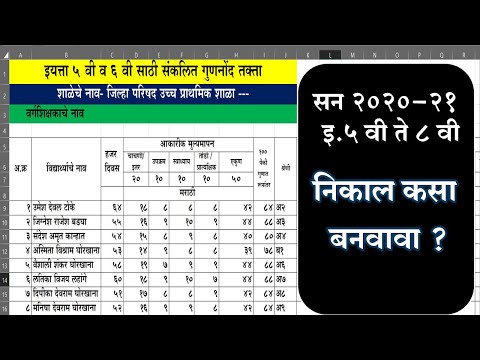
सामग्री
- पावले
- 3 पैकी 1 भाग: आपल्या नेटवर्कची आवश्यकता निश्चित करणे
- 3 पैकी 2 भाग: मूलभूत लॅन स्थापित करणे
- 3 पैकी 3 भाग: वायरलेस नेटवर्क तयार करा
या लेखात, आपण स्थानिक क्षेत्र नेटवर्क कसे तयार करावे ते शिकाल जे कनेक्ट केलेले संगणक आणि उपकरणांना एकमेकांशी संवाद साधण्यास आणि इंटरनेटवर प्रवेश करण्यास अनुमती देते.
पावले
3 पैकी 1 भाग: आपल्या नेटवर्कची आवश्यकता निश्चित करणे
 1 वायर्ड नेटवर्कशी जोडलेल्या संगणकांची संख्या मोजा. आपण स्थानिक नेटवर्क चालवण्यापूर्वी, आपल्याला इथरनेट पोर्टद्वारे नेटवर्कशी किती संगणक जोडले जातील हे माहित असणे आवश्यक आहे. हे आपल्याला बंदरांची आवश्यक संख्या निर्धारित करण्यास अनुमती देईल.
1 वायर्ड नेटवर्कशी जोडलेल्या संगणकांची संख्या मोजा. आपण स्थानिक नेटवर्क चालवण्यापूर्वी, आपल्याला इथरनेट पोर्टद्वारे नेटवर्कशी किती संगणक जोडले जातील हे माहित असणे आवश्यक आहे. हे आपल्याला बंदरांची आवश्यक संख्या निर्धारित करण्यास अनुमती देईल. - जर तुम्हाला पाच संगणक जोडण्याची आवश्यकता असेल तर राउटर वापरा. जर आणखी काही असतील तर राउटरवर उपलब्ध बंदरांची संख्या वाढवण्यासाठी तुम्हाला बहुधा स्विचची आवश्यकता असेल.
 2 तुम्हाला तुमचे वायरलेस नेटवर्क कॉन्फिगर करण्याची आवश्यकता आहे का ते ठरवा. जर तुम्हाला तुमची साधने तुमच्या नेटवर्कशी वायरलेस पद्धतीने जोडायची असतील तर वायरलेस pointक्सेस पॉइंट फंक्शनसह राउटर मिळवा. बहुतेक आधुनिक राउटरमध्ये हे वैशिष्ट्य आहे.
2 तुम्हाला तुमचे वायरलेस नेटवर्क कॉन्फिगर करण्याची आवश्यकता आहे का ते ठरवा. जर तुम्हाला तुमची साधने तुमच्या नेटवर्कशी वायरलेस पद्धतीने जोडायची असतील तर वायरलेस pointक्सेस पॉइंट फंक्शनसह राउटर मिळवा. बहुतेक आधुनिक राउटरमध्ये हे वैशिष्ट्य आहे. - नेटवर्क स्विच वायरलेस उपकरणांना जोडण्यास समर्थन देत नाहीत आणि केवळ वायर्ड LANs स्थापित करण्यासाठी किंवा मोफत राउटर पोर्टची संख्या वाढवण्यासाठी वापरले जातात.
 3 तुम्हाला नेटवर्कवरील सर्व उपकरणांना इंटरनेटवर प्रवेश हवा आहे का ते ठरवा. जर तुम्हाला सर्व कनेक्ट केलेल्या डिव्हाइसेसना इंटरनेटवर प्रवेश मिळावा असे वाटत असेल, तर तुम्हाला कनेक्शन हाताळण्यासाठी राऊटर कॉन्फिगर करणे आवश्यक आहे. जर डिव्हाइसेसना इंटरनेटमध्ये प्रवेश करण्याची आवश्यकता नसेल तर नेटवर्क स्विच वापरा.
3 तुम्हाला नेटवर्कवरील सर्व उपकरणांना इंटरनेटवर प्रवेश हवा आहे का ते ठरवा. जर तुम्हाला सर्व कनेक्ट केलेल्या डिव्हाइसेसना इंटरनेटवर प्रवेश मिळावा असे वाटत असेल, तर तुम्हाला कनेक्शन हाताळण्यासाठी राऊटर कॉन्फिगर करणे आवश्यक आहे. जर डिव्हाइसेसना इंटरनेटमध्ये प्रवेश करण्याची आवश्यकता नसेल तर नेटवर्क स्विच वापरा.  4 सर्व कनेक्ट केलेल्या डिव्हाइसेसमधील अंतर मोजा. बहुतेक घरांसाठी ही समस्या असण्याची शक्यता नाही, परंतु तुम्हाला जाणीव असावी की जास्तीत जास्त स्वीकार्य नेटवर्क केबलची लांबी 100 मीटर आहे. जर तुम्हाला या अंतराच्या पलीकडे केबल वाढवायची असेल तर या विभागात स्विच स्थापित करा.
4 सर्व कनेक्ट केलेल्या डिव्हाइसेसमधील अंतर मोजा. बहुतेक घरांसाठी ही समस्या असण्याची शक्यता नाही, परंतु तुम्हाला जाणीव असावी की जास्तीत जास्त स्वीकार्य नेटवर्क केबलची लांबी 100 मीटर आहे. जर तुम्हाला या अंतराच्या पलीकडे केबल वाढवायची असेल तर या विभागात स्विच स्थापित करा.  5 भविष्यातील गरजांची योजना करा. आपण आपल्या उपकरणावरील सर्व बंदरे व्यापल्यास, भविष्यात अधिक उपकरणे जोडण्याचा विचार करा.
5 भविष्यातील गरजांची योजना करा. आपण आपल्या उपकरणावरील सर्व बंदरे व्यापल्यास, भविष्यात अधिक उपकरणे जोडण्याचा विचार करा.
3 पैकी 2 भाग: मूलभूत लॅन स्थापित करणे
 1 आवश्यक नेटवर्क उपकरणांची काळजी घ्या. स्थानिक नेटवर्क तयार करण्यासाठी, आपल्याला राउटर किंवा स्विचची आवश्यकता आहे जे आपल्या नेटवर्कचे केंद्र म्हणून काम करेल. ही उपकरणे डेटा पॅकेट्स योग्य संगणकांकडे पाठवतात.
1 आवश्यक नेटवर्क उपकरणांची काळजी घ्या. स्थानिक नेटवर्क तयार करण्यासाठी, आपल्याला राउटर किंवा स्विचची आवश्यकता आहे जे आपल्या नेटवर्कचे केंद्र म्हणून काम करेल. ही उपकरणे डेटा पॅकेट्स योग्य संगणकांकडे पाठवतात. - राऊटर स्थानिक नेटवर्कवरील डिव्हाइसेसचे आयपी अॅड्रेसिंग प्रदान करते आणि जर तुम्ही इंटरनेट जोडणीसह इतर कनेक्ट केलेली उपकरणे पुरवण्याचे ठरवले तर ते पूर्णपणे आवश्यक आहे. आम्ही जोरदार शिफारस करतो की आपण आपले नेटवर्क राउटरद्वारे कॉन्फिगर करा, जरी आपण आपले इंटरनेट कनेक्शन सामायिक करण्याची योजना केली नसली तरीही.
- खरं तर, नेटवर्क स्विच राउटरची सोपी आवृत्ती आहे. कनेक्ट केलेले डिव्हाइस एकमेकांशी संवाद साधण्यास सक्षम असतील, तर स्विच स्वतःच IP पत्ते नियुक्त करणार नाही आणि सामायिक इंटरनेट कनेक्शन सेट करण्यास सक्षम होणार नाही. नेटवर्कवर उपलब्ध लॅन पोर्टची संख्या वाढवण्यासाठी स्विच सर्वात योग्य आहेत.
 2 तुमचे राउटर सेट करा. कोर नेटवर्कसाठी राऊटर सेट करणे सोपे आहे. जर तुम्ही त्याद्वारे इंटरनेट कनेक्शन वितरित करण्याची योजना आखत असाल तर ते फक्त उर्जा स्त्रोताशी कनेक्ट करा आणि मॉडेमपासून दूर नाही.
2 तुमचे राउटर सेट करा. कोर नेटवर्कसाठी राऊटर सेट करणे सोपे आहे. जर तुम्ही त्याद्वारे इंटरनेट कनेक्शन वितरित करण्याची योजना आखत असाल तर ते फक्त उर्जा स्त्रोताशी कनेक्ट करा आणि मॉडेमपासून दूर नाही.  3 आपले मॉडेम आपल्या राउटरशी (आवश्यक असल्यास) कनेक्ट करा. जर तुम्ही मोडेमवरून इंटरनेट वितरित करण्याची योजना आखत असाल, तर ते राऊटरवरील WAN / INTERNET पोर्टशी कनेक्ट करा. हे बंदर सहसा त्याच्या बंदरात इतर बंदरांपेक्षा वेगळे असते.
3 आपले मॉडेम आपल्या राउटरशी (आवश्यक असल्यास) कनेक्ट करा. जर तुम्ही मोडेमवरून इंटरनेट वितरित करण्याची योजना आखत असाल, तर ते राऊटरवरील WAN / INTERNET पोर्टशी कनेक्ट करा. हे बंदर सहसा त्याच्या बंदरात इतर बंदरांपेक्षा वेगळे असते.  4 स्विचला तुमच्या राउटरशी जोडा (आवश्यक असल्यास). जर तुम्ही राऊटरवरील उपलब्ध पोर्टची संख्या वाढवण्यासाठी स्विच वापरण्याचे ठरवले तर, राऊटरवरील कोणत्याही LAN पोर्टला स्विचवरील कोणत्याही LAN पोर्टशी जोडण्यासाठी नेटवर्क केबल वापरा. हे स्विचवरील उर्वरित विनामूल्य बंदरांसह नेटवर्क विस्तृत करेल.
4 स्विचला तुमच्या राउटरशी जोडा (आवश्यक असल्यास). जर तुम्ही राऊटरवरील उपलब्ध पोर्टची संख्या वाढवण्यासाठी स्विच वापरण्याचे ठरवले तर, राऊटरवरील कोणत्याही LAN पोर्टला स्विचवरील कोणत्याही LAN पोर्टशी जोडण्यासाठी नेटवर्क केबल वापरा. हे स्विचवरील उर्वरित विनामूल्य बंदरांसह नेटवर्क विस्तृत करेल.  5 उपलब्ध लॅन पोर्टवर संगणक कनेक्ट करा. प्रत्येक संगणकाला आपल्या राउटर किंवा स्विचवर उपलब्ध पोर्टशी जोडण्यासाठी नेटवर्क केबल वापरा. ज्या क्रमाने बंदरे जोडली गेली आहेत त्याला काही फरक पडत नाही.
5 उपलब्ध लॅन पोर्टवर संगणक कनेक्ट करा. प्रत्येक संगणकाला आपल्या राउटर किंवा स्विचवर उपलब्ध पोर्टशी जोडण्यासाठी नेटवर्क केबल वापरा. ज्या क्रमाने बंदरे जोडली गेली आहेत त्याला काही फरक पडत नाही. - नेटवर्क केबल 100 मीटरपेक्षा जास्त अंतरावर विश्वसनीय डेटा ट्रान्समिशन देऊ शकत नाही.
 6 आपण स्विच वापरत असल्यास, संगणकांपैकी एक डीएचसीपी सर्व्हर म्हणून कार्य करा. जर स्विच केवळ नेटवर्कचे केंद्र म्हणून काम करत असेल, तर एक संगणक डायनॅमिक होस्ट कॉन्फिगरेशन प्रोटोकॉल (DHCP) सर्व्हर म्हणून वापरल्यास नेटवर्कवरील इतर संगणकांना स्वयंचलितपणे IP पत्ता मिळू शकेल.
6 आपण स्विच वापरत असल्यास, संगणकांपैकी एक डीएचसीपी सर्व्हर म्हणून कार्य करा. जर स्विच केवळ नेटवर्कचे केंद्र म्हणून काम करत असेल, तर एक संगणक डायनॅमिक होस्ट कॉन्फिगरेशन प्रोटोकॉल (DHCP) सर्व्हर म्हणून वापरल्यास नेटवर्कवरील इतर संगणकांना स्वयंचलितपणे IP पत्ता मिळू शकेल. - तृतीय-पक्ष प्रोग्राम स्थापित केल्याने आपल्याला एका संगणकावर डीएचसीपी सर्व्हर द्रुतपणे आयोजित करण्याची अनुमती मिळेल.
- जर नेटवर्कवरील उर्वरित संगणक स्वयंचलितपणे IP पत्ते प्राप्त करण्यासाठी कॉन्फिगर केले असतील, तर सर्व्हर चालू आणि चालू होताच हे होईल.
 7 सर्व संगणकांवर नेटवर्क कनेक्शन तपासा. एकदा संगणकांना IP पत्ते मिळाले की ते नेटवर्कवर एकमेकांशी संवाद साधू शकतात. जर तुम्ही इंटरनेट अॅक्सेस शेअर करण्यासाठी राऊटर कॉन्फिगर केले असेल, तर नेटवर्कवरील प्रत्येक कॉम्प्युटरला इंटरनेट अॅक्सेस असेल.
7 सर्व संगणकांवर नेटवर्क कनेक्शन तपासा. एकदा संगणकांना IP पत्ते मिळाले की ते नेटवर्कवर एकमेकांशी संवाद साधू शकतात. जर तुम्ही इंटरनेट अॅक्सेस शेअर करण्यासाठी राऊटर कॉन्फिगर केले असेल, तर नेटवर्कवरील प्रत्येक कॉम्प्युटरला इंटरनेट अॅक्सेस असेल.  8 फाइल आणि प्रिंटर शेअरिंग सेट करा. नेटवर्क तयार केले तरीही, आपण इतर संगणकांवर त्यांच्यावर फायली सामायिक करेपर्यंत काहीही दिसणार नाही. फायली, फोल्डर्स, ड्राइव्हस्, प्रिंटर आणि इतर उपकरणे शेअर करा जेणेकरून नेटवर्कवरील कोणीही किंवा फक्त एक विशिष्ट वापरकर्ता त्यामध्ये प्रवेश करू शकेल.
8 फाइल आणि प्रिंटर शेअरिंग सेट करा. नेटवर्क तयार केले तरीही, आपण इतर संगणकांवर त्यांच्यावर फायली सामायिक करेपर्यंत काहीही दिसणार नाही. फायली, फोल्डर्स, ड्राइव्हस्, प्रिंटर आणि इतर उपकरणे शेअर करा जेणेकरून नेटवर्कवरील कोणीही किंवा फक्त एक विशिष्ट वापरकर्ता त्यामध्ये प्रवेश करू शकेल.
3 पैकी 3 भाग: वायरलेस नेटवर्क तयार करा
 1 तुमचे राउटर सेट करा. आपले वायरलेस राउटर सेट करताना काही गोष्टी लक्षात ठेवाव्यात:
1 तुमचे राउटर सेट करा. आपले वायरलेस राउटर सेट करताना काही गोष्टी लक्षात ठेवाव्यात: - सुलभ निदानासाठी, राउटर मोडेम जवळ स्थित असावा.
- जास्तीत जास्त वायरलेस कव्हरेजसाठी खोलीच्या मध्यभागी ठेवा.
- कॉन्फिगरेशन प्रक्रियेदरम्यान, राउटरला इथरनेट पोर्टद्वारे संगणकाशी कनेक्ट करणे आवश्यक आहे.
 2 आपला संगणक राउटरच्या एका LAN पोर्टशी कनेक्ट करा. राऊटरवरील वायरलेस सेटअप संगणकावरील ब्राउझरद्वारे केले जाईल.
2 आपला संगणक राउटरच्या एका LAN पोर्टशी कनेक्ट करा. राऊटरवरील वायरलेस सेटअप संगणकावरील ब्राउझरद्वारे केले जाईल.  3 आपल्या संगणकावर एक ब्राउझर लाँच करा. कोणताही ब्राउझर या हेतूसाठी योग्य आहे.
3 आपल्या संगणकावर एक ब्राउझर लाँच करा. कोणताही ब्राउझर या हेतूसाठी योग्य आहे.  4 राउटरचा IP पत्ता प्रविष्ट करा. हे सहसा राउटरच्या तळाशी किंवा सोबतच्या कागदपत्रांमध्ये छापलेले असते. आपल्याला ते सापडत नसल्यास, खालील पर्याय वापरून पहा:
4 राउटरचा IP पत्ता प्रविष्ट करा. हे सहसा राउटरच्या तळाशी किंवा सोबतच्या कागदपत्रांमध्ये छापलेले असते. आपल्याला ते सापडत नसल्यास, खालील पर्याय वापरून पहा: - विंडोज - टास्कबारवर असलेल्या "नेटवर्क" चिन्हावर उजवे -क्लिक करा “" नेटवर्क आणि शेअरिंग सेंटर "निवडा → इथरनेट लिंकवर क्लिक करा“ "तपशील" वर क्लिक करा the राऊटरचा IP पत्ता "डीफॉल्ट" ओळीत सूचीबद्ध केला जाईल. गेटवे ".
- मॅक - menuपल मेनूवर क्लिक करा आणि सिस्टीम प्राधान्ये निवडा Network नेटवर्क निवडा E इथरनेट कनेक्शन निवडा your तुमच्या राउटरचा IP पत्ता राउटर लाइनमध्ये सूचीबद्ध केला जाईल.
 5 प्रशासक खात्यासह लॉग इन करा. राउटरच्या सेटिंग्जमध्ये प्रवेश करण्यासाठी आपल्याला आपली ओळखपत्रे प्रविष्ट करण्यास सांगितले जाईल. डीफॉल्ट क्रेडेंशियल्स राउटर मॉडेलवर अवलंबून असतात, परंतु वापरकर्तानाव सहसा "प्रशासक" असते आणि संकेतशब्द "प्रशासक", "संकेतशब्द" किंवा रिक्त स्ट्रिंग असतो.
5 प्रशासक खात्यासह लॉग इन करा. राउटरच्या सेटिंग्जमध्ये प्रवेश करण्यासाठी आपल्याला आपली ओळखपत्रे प्रविष्ट करण्यास सांगितले जाईल. डीफॉल्ट क्रेडेंशियल्स राउटर मॉडेलवर अवलंबून असतात, परंतु वापरकर्तानाव सहसा "प्रशासक" असते आणि संकेतशब्द "प्रशासक", "संकेतशब्द" किंवा रिक्त स्ट्रिंग असतो. - राऊटर मॉडेल वेबसाइटवर पाहिले जाऊ शकते: https://portforward.com/router-password/. तुम्ही तुमची लॉगिन क्रेडेन्शियल्स तिथे शोधू शकता.
 6 राउटर सेटिंग्जमध्ये वायरलेस विभाग उघडा. या विभागाचे नेमके स्थान आणि शीर्षक तुम्ही वापरत असलेल्या राउटरवर अवलंबून आहे.
6 राउटर सेटिंग्जमध्ये वायरलेस विभाग उघडा. या विभागाचे नेमके स्थान आणि शीर्षक तुम्ही वापरत असलेल्या राउटरवर अवलंबून आहे.  7 SSID किंवा नेटवर्क नाव फील्डमध्ये तुमचे नेटवर्क नाव बदला. हे नाव उपलब्ध वायरलेस नेटवर्कच्या सूचीमध्ये दिसेल.
7 SSID किंवा नेटवर्क नाव फील्डमध्ये तुमचे नेटवर्क नाव बदला. हे नाव उपलब्ध वायरलेस नेटवर्कच्या सूचीमध्ये दिसेल.  8 प्रमाणीकरण किंवा सुरक्षिततेसाठी WPA2- वैयक्तिक निवडा. हा सर्वात सुरक्षित सुरक्षा प्रोटोकॉल आहे जो बहुतेक राउटरवर उपलब्ध आहे. जुनी, विसंगत साधने जोडण्यासाठी आवश्यक असल्यासच WPA आणि WEP वापरा.
8 प्रमाणीकरण किंवा सुरक्षिततेसाठी WPA2- वैयक्तिक निवडा. हा सर्वात सुरक्षित सुरक्षा प्रोटोकॉल आहे जो बहुतेक राउटरवर उपलब्ध आहे. जुनी, विसंगत साधने जोडण्यासाठी आवश्यक असल्यासच WPA आणि WEP वापरा.  9 सुरक्षा संकेतशब्द निवडा. हा पासवर्ड नेटवर्कशी जोडण्यासाठी वापरला जाईल. हे फील्ड प्री-शेअर्ड की असे लेबल केले जाऊ शकते.
9 सुरक्षा संकेतशब्द निवडा. हा पासवर्ड नेटवर्कशी जोडण्यासाठी वापरला जाईल. हे फील्ड प्री-शेअर्ड की असे लेबल केले जाऊ शकते.  10 वायरलेस नेटवर्क चालू केले असल्याची खात्री करा. आपल्या राउटरवर अवलंबून, वायरलेस नेटवर्क सक्षम करण्यासाठी आपल्याला वायरलेस मेनूच्या शीर्षस्थानी असलेले बटण तपासावे लागेल किंवा त्यावर क्लिक करावे लागेल.
10 वायरलेस नेटवर्क चालू केले असल्याची खात्री करा. आपल्या राउटरवर अवलंबून, वायरलेस नेटवर्क सक्षम करण्यासाठी आपल्याला वायरलेस मेनूच्या शीर्षस्थानी असलेले बटण तपासावे लागेल किंवा त्यावर क्लिक करावे लागेल.  11 राऊटरमध्ये बदल सेव्ह करण्यासाठी सेव्ह किंवा अर्ज करा वर क्लिक करा.
11 राऊटरमध्ये बदल सेव्ह करण्यासाठी सेव्ह किंवा अर्ज करा वर क्लिक करा. 12 राउटर रीस्टार्ट होण्याची प्रतीक्षा करा. राउटर आणि नेटवर्क सुरू होण्यासाठी आणि पुन्हा चालू होण्यास एक मिनिट लागू शकतो.
12 राउटर रीस्टार्ट होण्याची प्रतीक्षा करा. राउटर आणि नेटवर्क सुरू होण्यासाठी आणि पुन्हा चालू होण्यास एक मिनिट लागू शकतो.  13 वायरलेस उपकरणांवर वायरलेस नेटवर्कशी कनेक्ट करा. जेव्हा नेटवर्क चालू होते आणि पुन्हा चालू होते, तेव्हा ते श्रेणीतील सर्व वायरलेस उपकरणांवर उपलब्ध नेटवर्कच्या सूचीमध्ये दिसेल. नेटवर्कशी कनेक्ट केल्यावर, वापरकर्त्यांना आपण प्रदान केलेला संकेतशब्द प्रविष्ट करण्यास सांगितले जाईल.
13 वायरलेस उपकरणांवर वायरलेस नेटवर्कशी कनेक्ट करा. जेव्हा नेटवर्क चालू होते आणि पुन्हा चालू होते, तेव्हा ते श्रेणीतील सर्व वायरलेस उपकरणांवर उपलब्ध नेटवर्कच्या सूचीमध्ये दिसेल. नेटवर्कशी कनेक्ट केल्यावर, वापरकर्त्यांना आपण प्रदान केलेला संकेतशब्द प्रविष्ट करण्यास सांगितले जाईल. - इथरनेट पोर्टद्वारे राउटरशी जोडलेले संगणक पासवर्डसाठी विचारले जाणार नाहीत.



